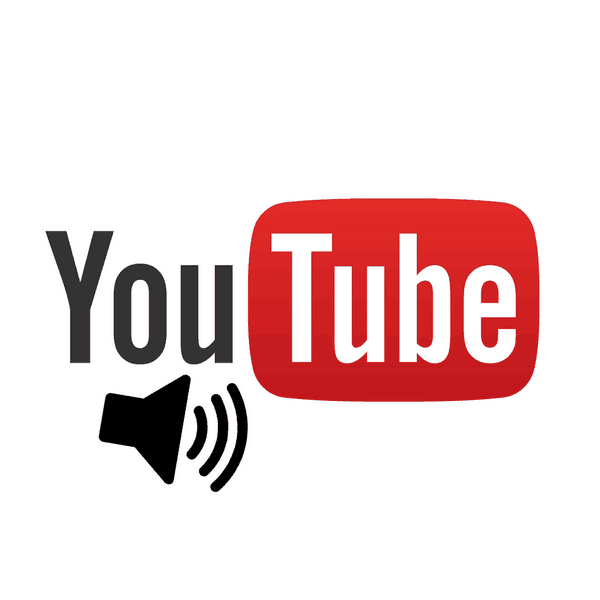Posnemite zvok iz videoposnetkov v YouTubu
Videoposnetke v YouTubu pogosto spremlja zanimiva in lepa glasba ali pa vsebujejo pomembne informacije, ki jih želite ohraniti. Zato ima veliko uporabnikov vprašanje: kako izvleči zvok iz videoposnetka v YouTubu, ne da bi ga v celoti prenesel.
Pretvarjanje videoposnetka v zvok
Proces snemanja zvoka iz videoposnetka v YouTubu se imenuje pretvorba in vključuje prehod iz video formata (na primer AVI) v zvočni format (MP3, WMV itd.) V tem članku bomo razpravljali o najbolj priljubljenih načinih za pretvorbo zvoka iz videa v YouTube, vključno s spletnimi storitvami in posebnimi programi za obdelavo videa različne kakovosti.
Glejte tudi: Kako uporabljati YouTube
1. način: Spletne storitve
Najhitrejši in najpreprostejši način za pridobitev želenega video posnetka v MP3 ali drugih priljubljenih oblikah zvoka je uporaba spletne storitve. Ponavadi ne zahtevajo plačila in so popolnoma zakonite.
Convert2mp3.net
Najbolj priljubljeno spletno mesto za pretvorbo videoposnetkov iz YouTuba v MP3 in druge formate avdio datotek. To pomeni, da uporabnik izhoda prejme zvočni posnetek iz videa. Ta vir je opazen za hitro pretvorbo in preprost vmesnik, kot tudi sposobnost za pretvorbo ne samo v druge avdio, ampak tudi v video formatov.
Pojdite na spletno mesto Convert2mp3.net
- Odprite zadevno spletno storitev na zgornji povezavi.
- Kopirajte povezavo iz naslovne vrstice spletnega mesta YouTube in jo prilepite v posebno polje, prikazano na posnetku zaslona.
- V naslednjem polju lahko uporabnik izbere, kateri format naj program pretvori v svoj video (MP3, M4A, AAC, FLAC itd.). Upoštevajte, da spletna stran omogoča tudi pretvorbo video datotek v AVI, MP4, WMV, 3GP. Imejte to v mislih.
- Uporabite gumb "Pretvori" .
- Počakajte do konca postopka.
- Če želi uporabnik spremeniti ime skladbe, lahko to stori tako, da spremeni vrstice »Umetnik« in »Ime« .
- Ko kliknete gumb Advanced tags, lahko spremenite ime albuma in naslovnico posnetka.
- Spodaj lahko poslušate pretvorjeno zvočno datoteko.
- Če želite nadaljevati, kliknite »Nadaljuj« ali »Preskoči to stran (brez oznak)«, če podatkov ni bilo spremenjenih.
- Kliknite »Prenesi«, da prenesete prejeto datoteko.
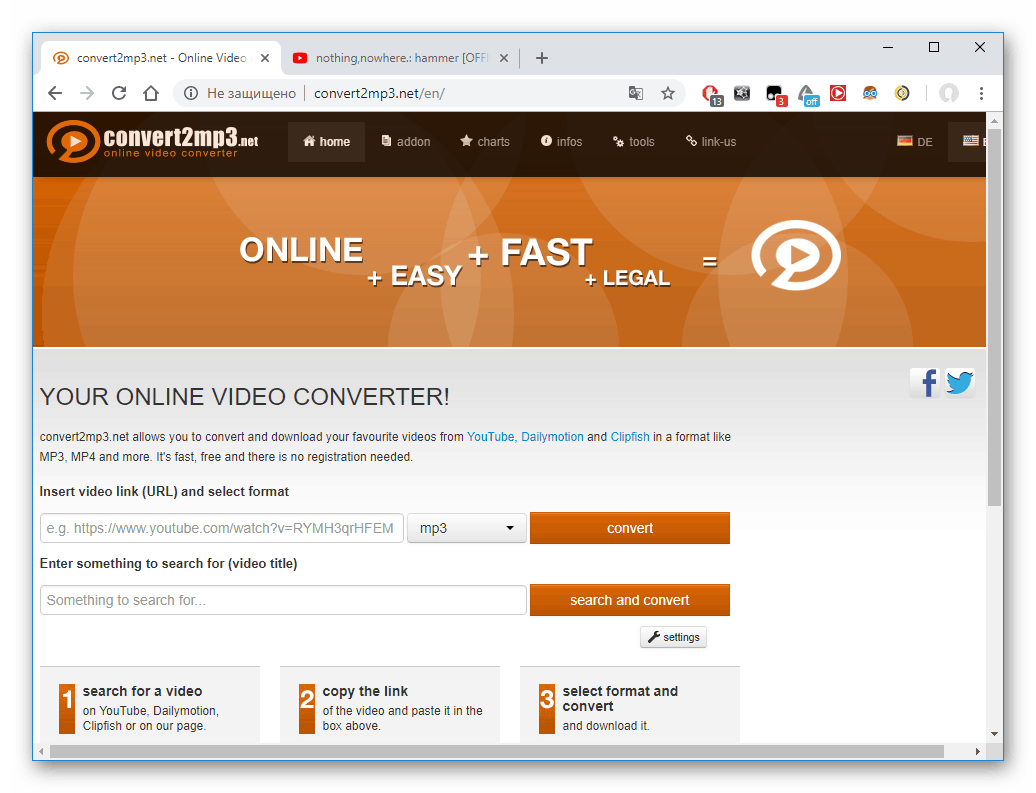
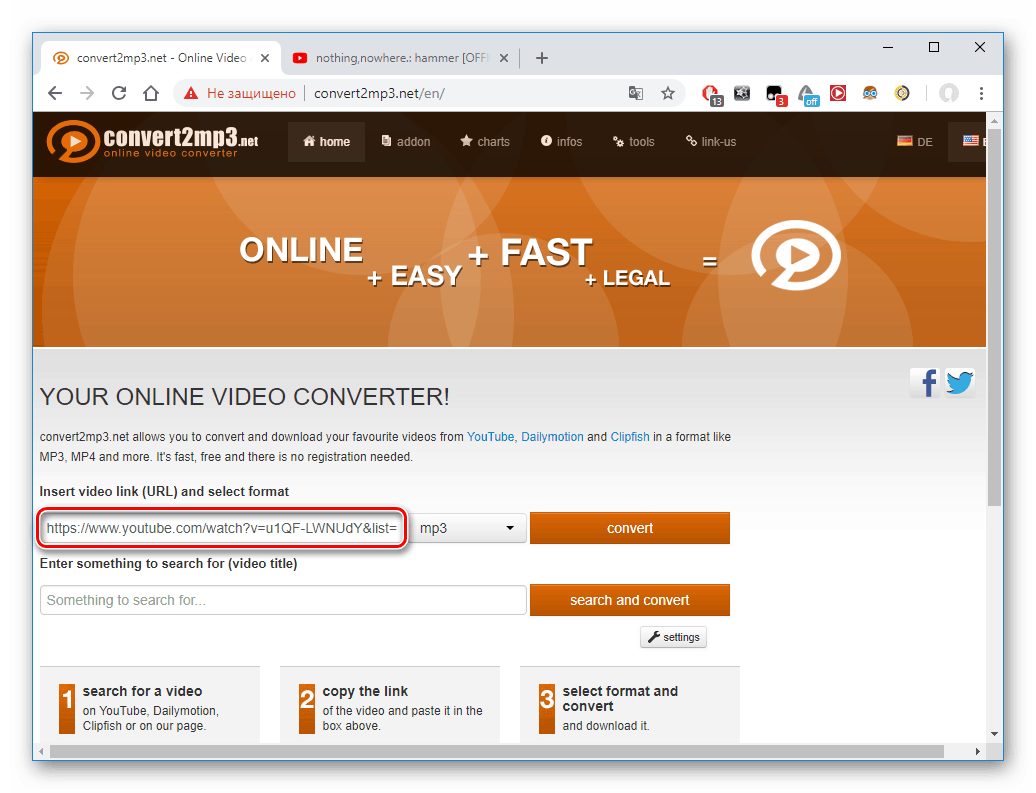
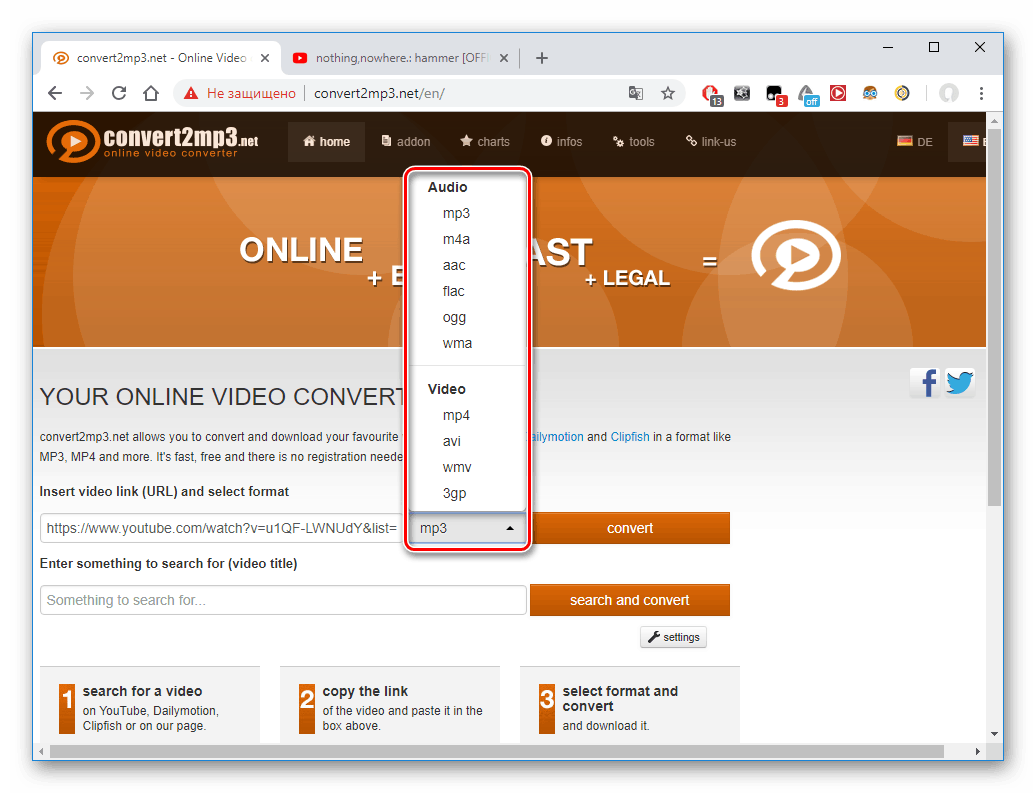


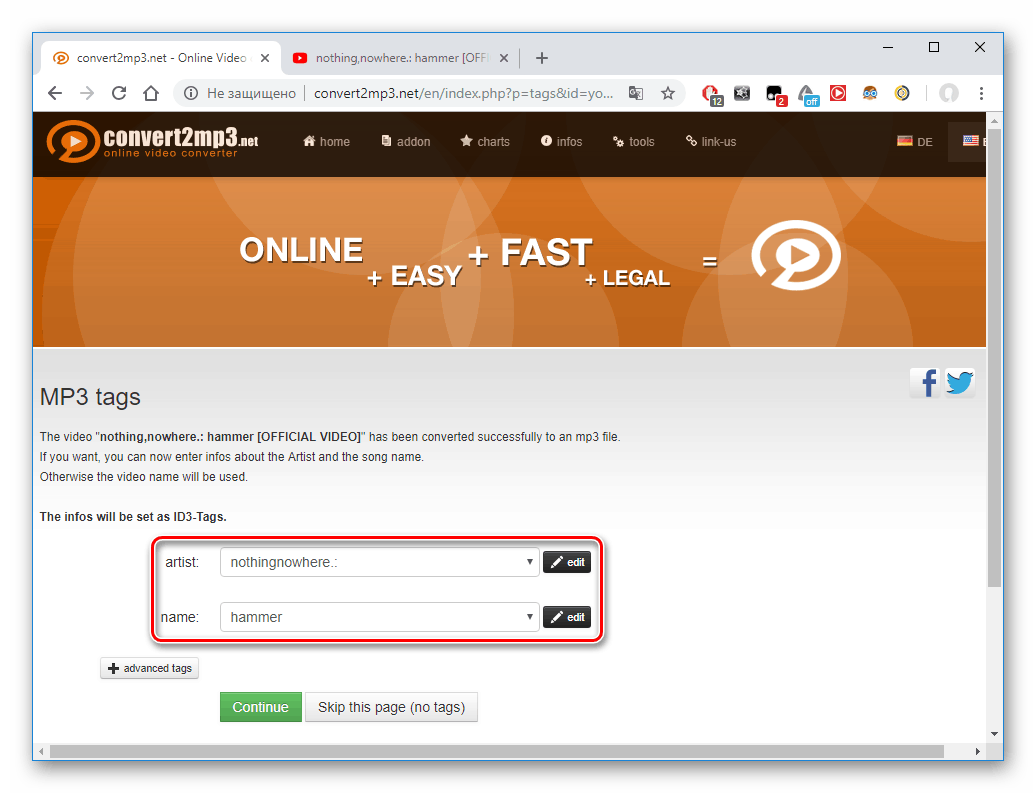
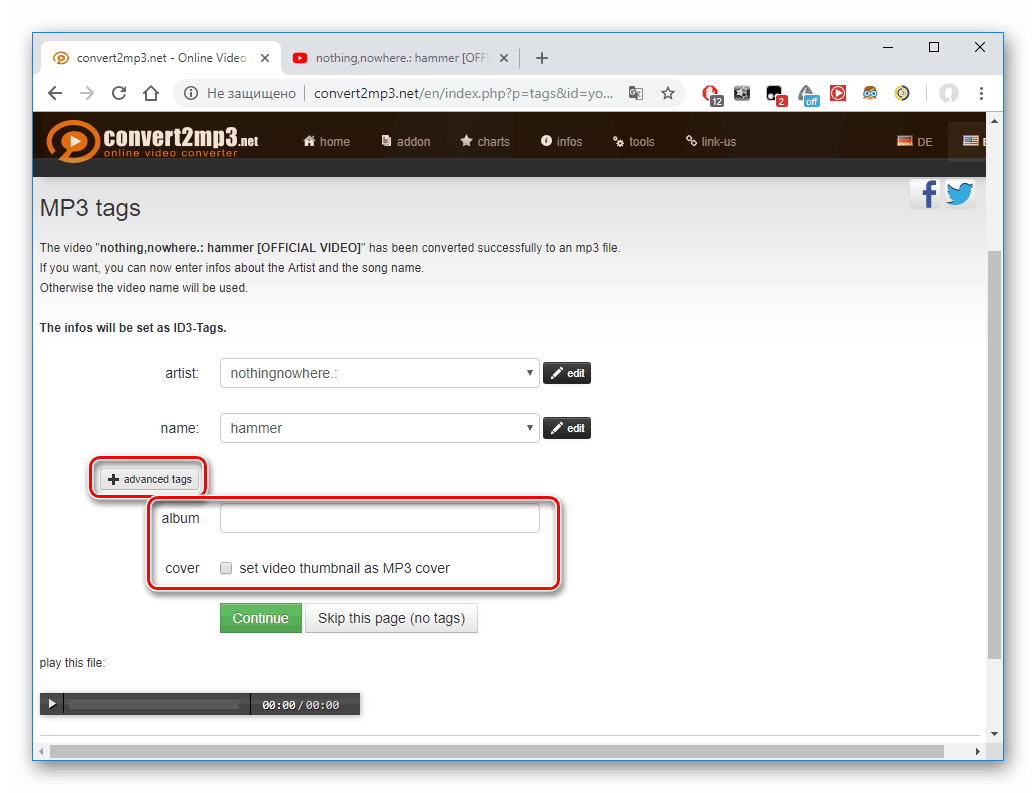
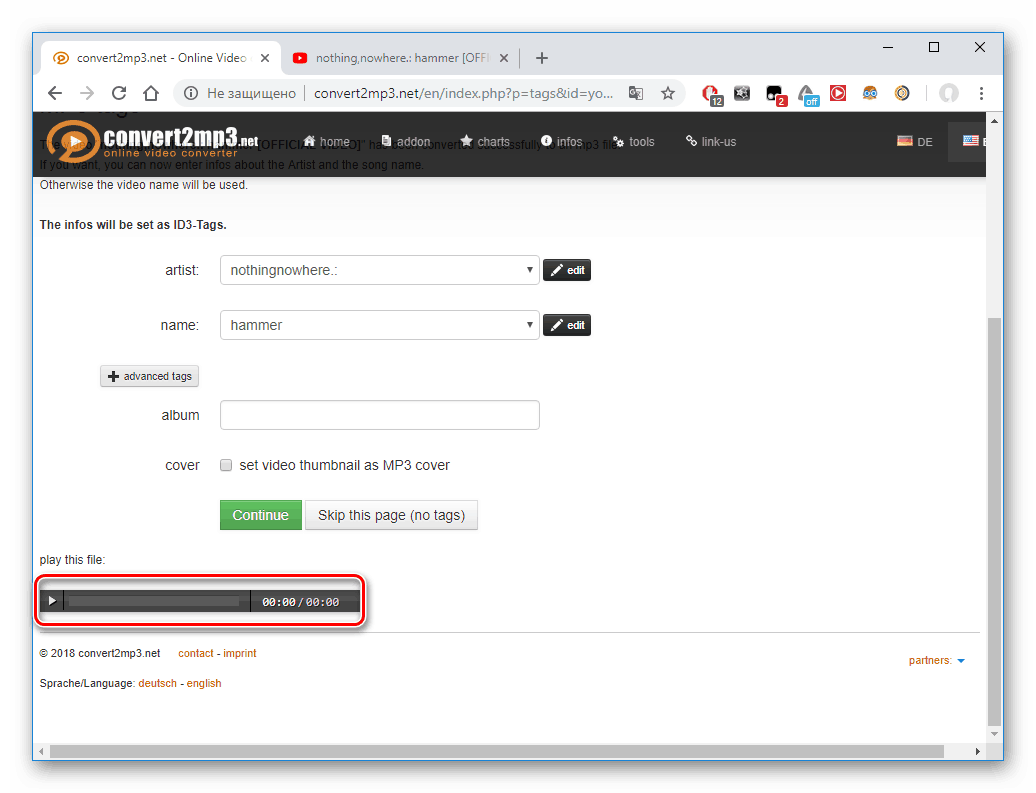
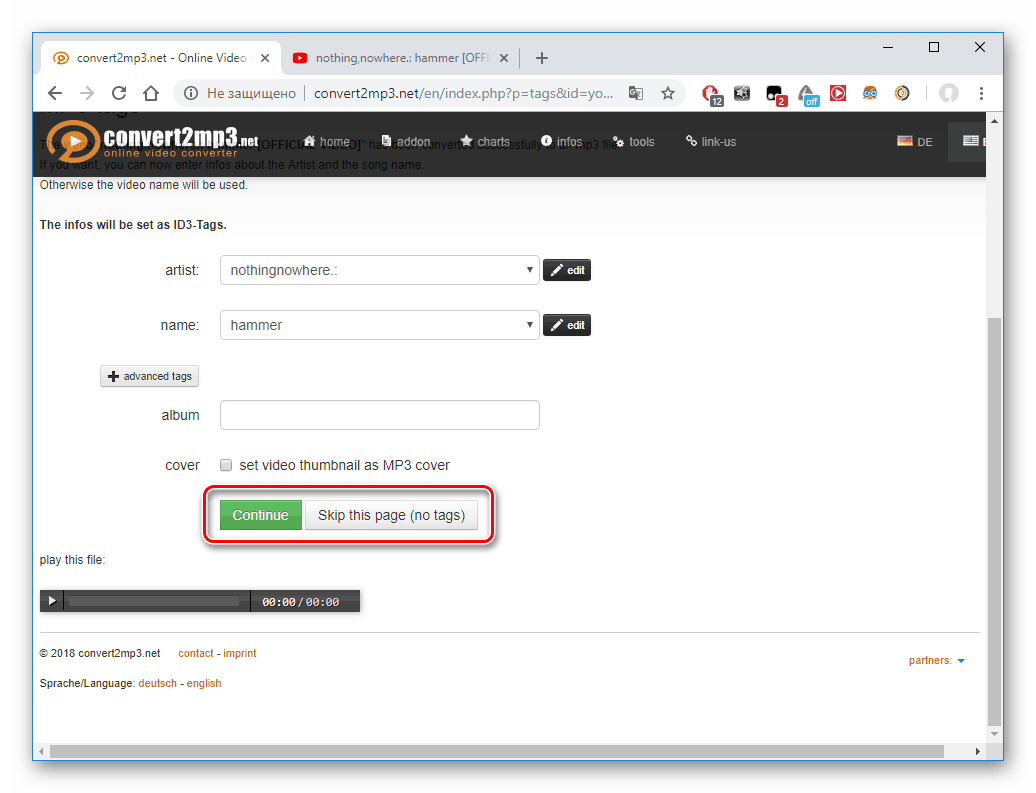
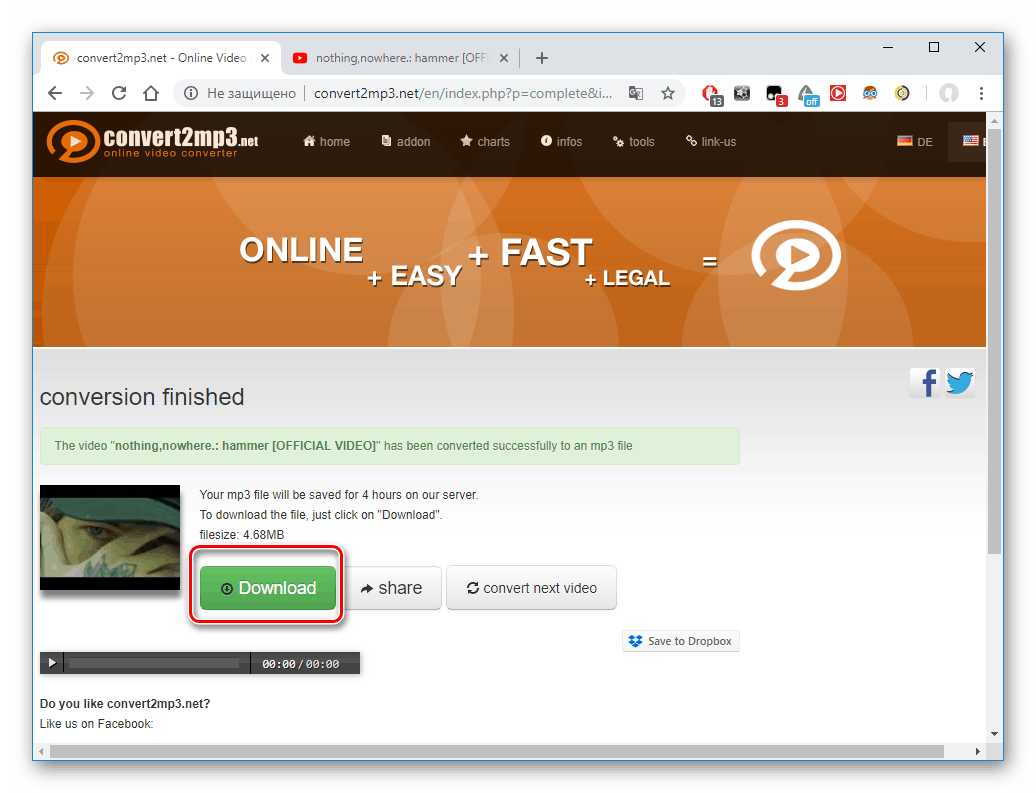
Glejte tudi: Uporaba glasbe v YouTubu
Online Video Converter
Drugi najbolj priljubljen spletni video in avdio pretvornik. Uporabniku ponuja omejeno funkcionalnost (ne morete spremeniti oznak na posnetku), tukaj pa je tudi veliko oglasov, ki lahko nekaj potisnejo. Prednost je prisotnost večjega števila podprtih video formatov, kot tudi strani, s katerih lahko posnamete video.
Pojdite na spletno mesto Online Video Converter
- Na zgornji povezavi pojdite na domačo stran »Online Video Converter« .
- Kliknite »Pretvori video povezavo«.
- Vstavite povezavo do videoposnetka, ki vas zanima, in izberite želeno obliko izhodne datoteke.
- Bodite pozorni na to, katera druga spletna mesta z videom podpirajo ta vir.
- Kliknite gumb "Start" .
- Počakajte do konca, kliknite "Prenesi" blizu naslova videa in prenesite datoteko.
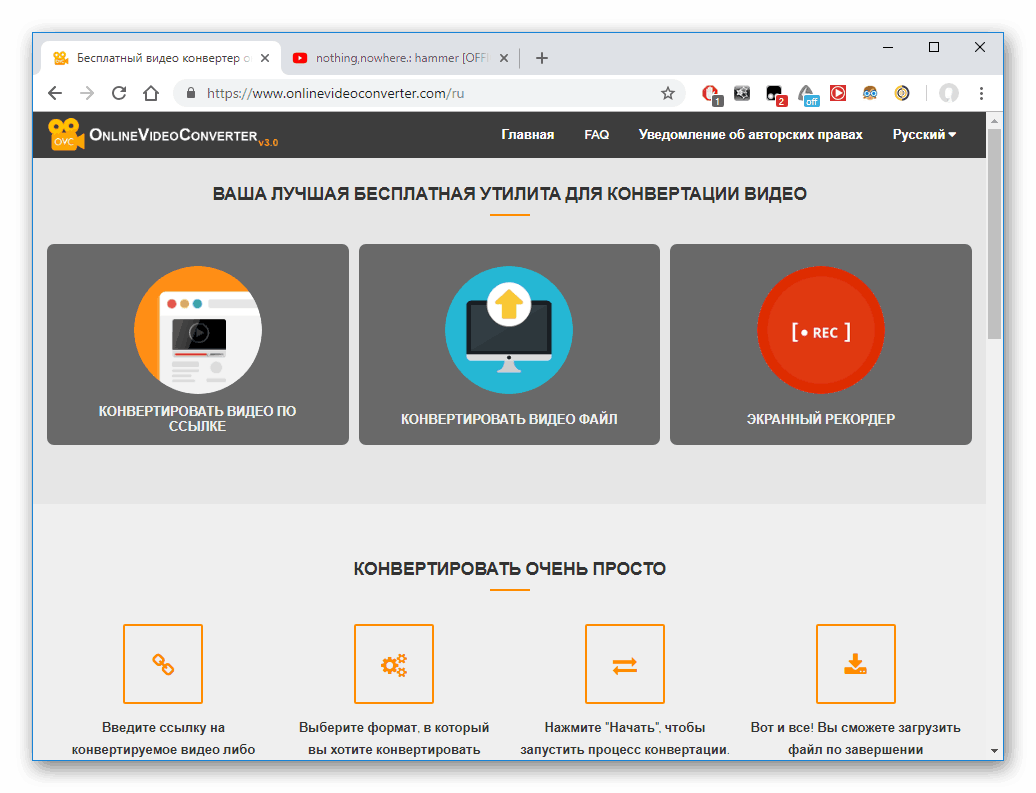
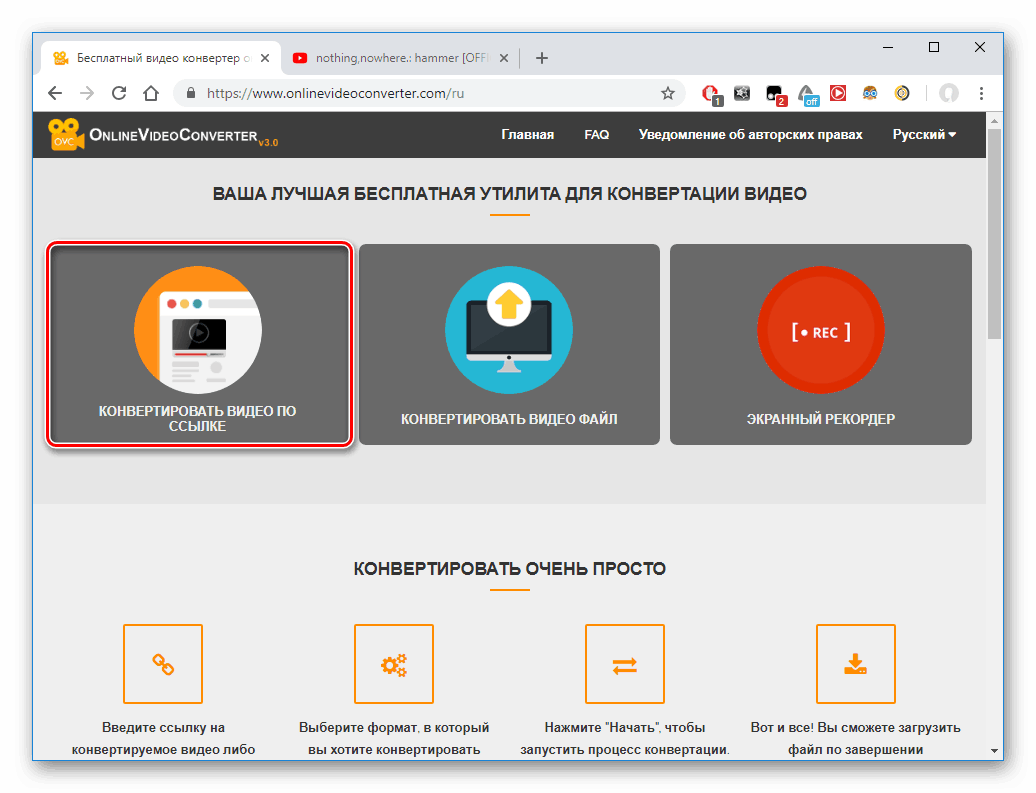
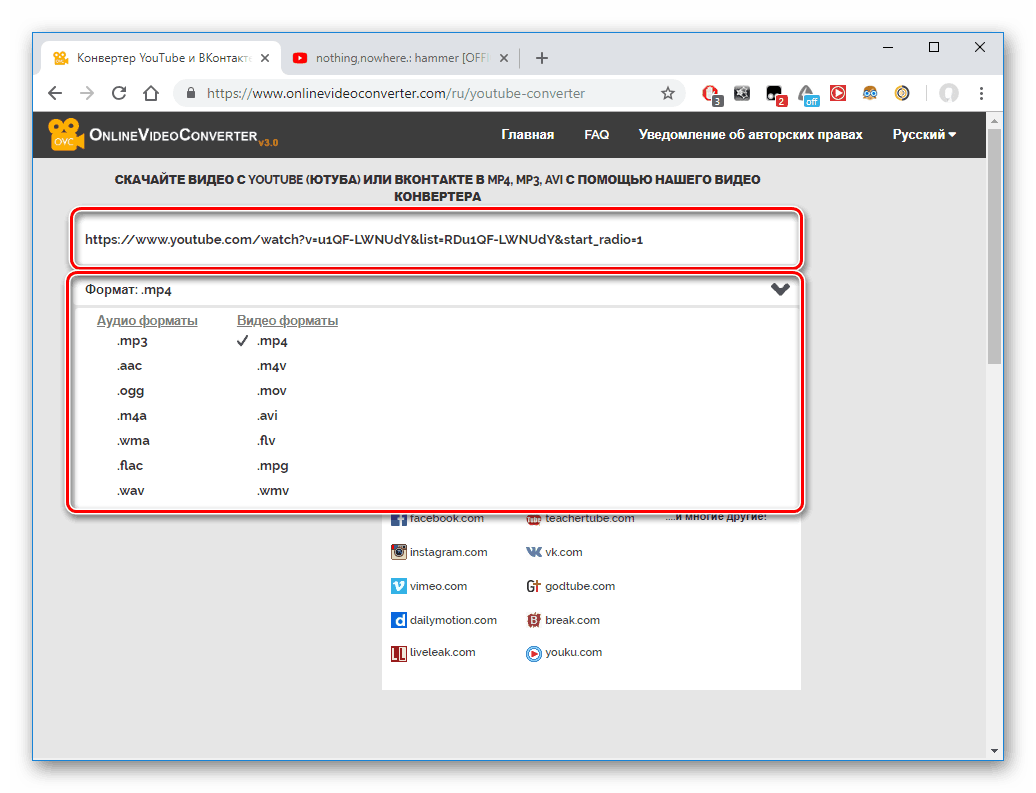
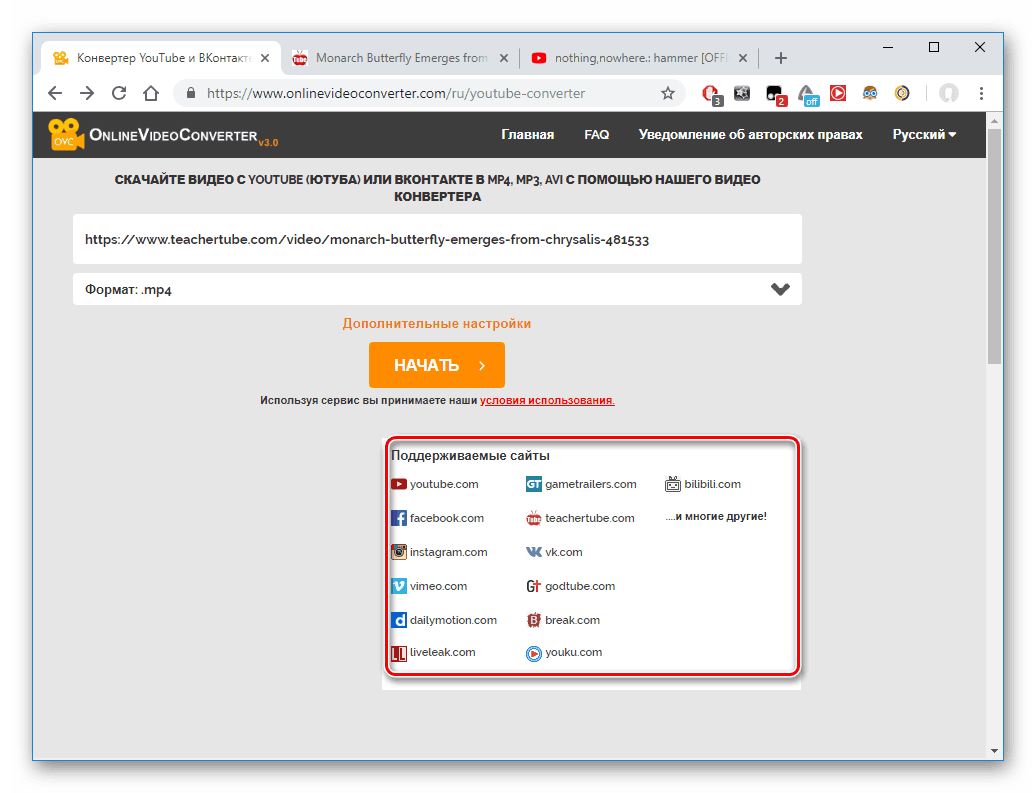
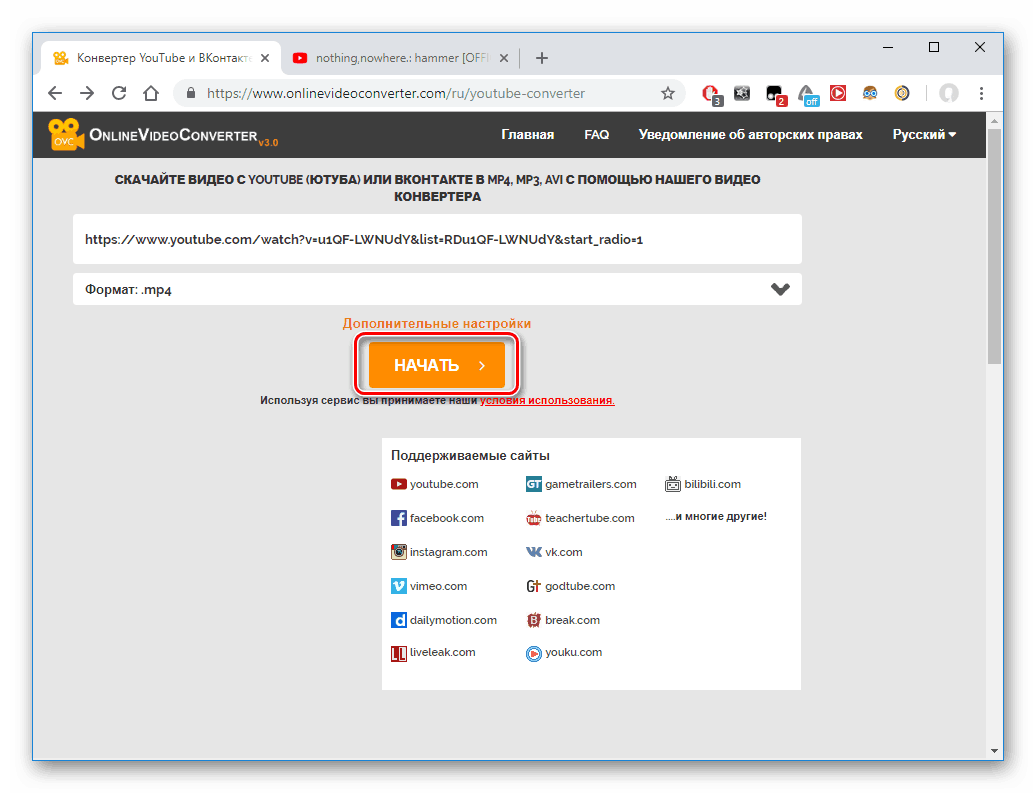
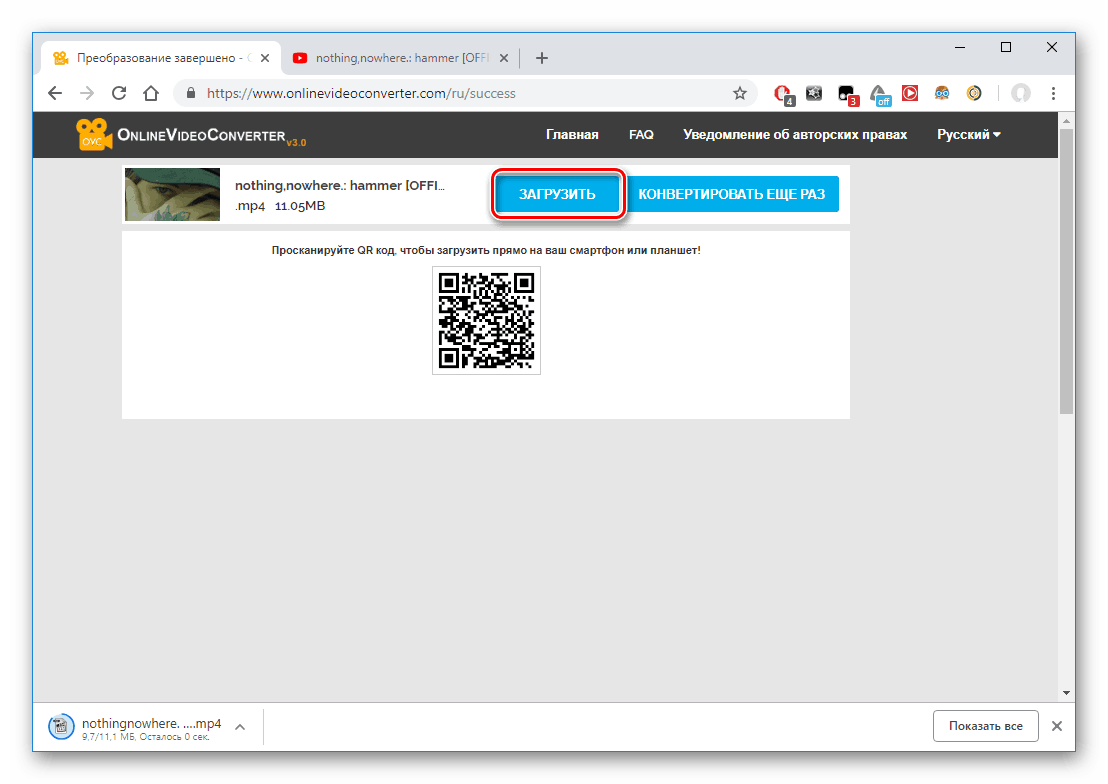
Mp3 Youtube
Najlažje uporabite spletno mesto, ki podpira samo en izhodni format, MP3. Vmesnik bo jasen tudi za začetnike. Vir je bolj temeljito pretvorjen, ta proces je nekoliko počasnejši od virov tretjih oseb.
Pojdite na spletno mesto Mp3 Youtube
- Odprite zgornjo povezavo in pojdite na spletno mesto.
- Prilepite povezavo do videoposnetka v vnosno polje in kliknite gumb Prenesi .
- Počakajte na prenos, obdelavo in pretvorbo datoteke.
- Kliknite »Naloži datoteko« . Zvok se shrani v računalnik.
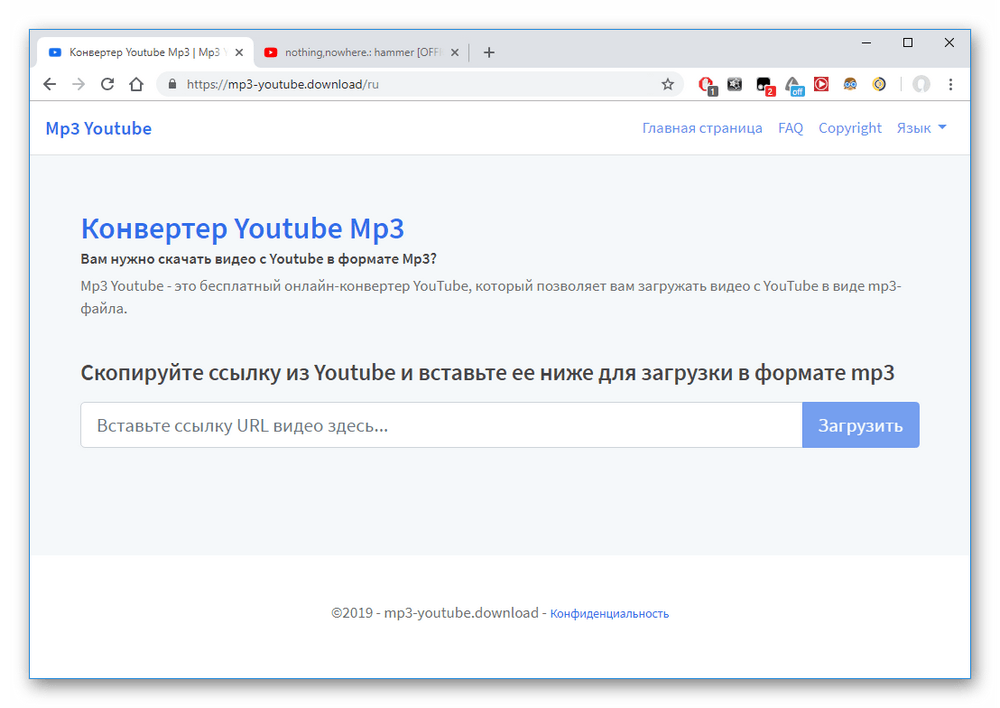

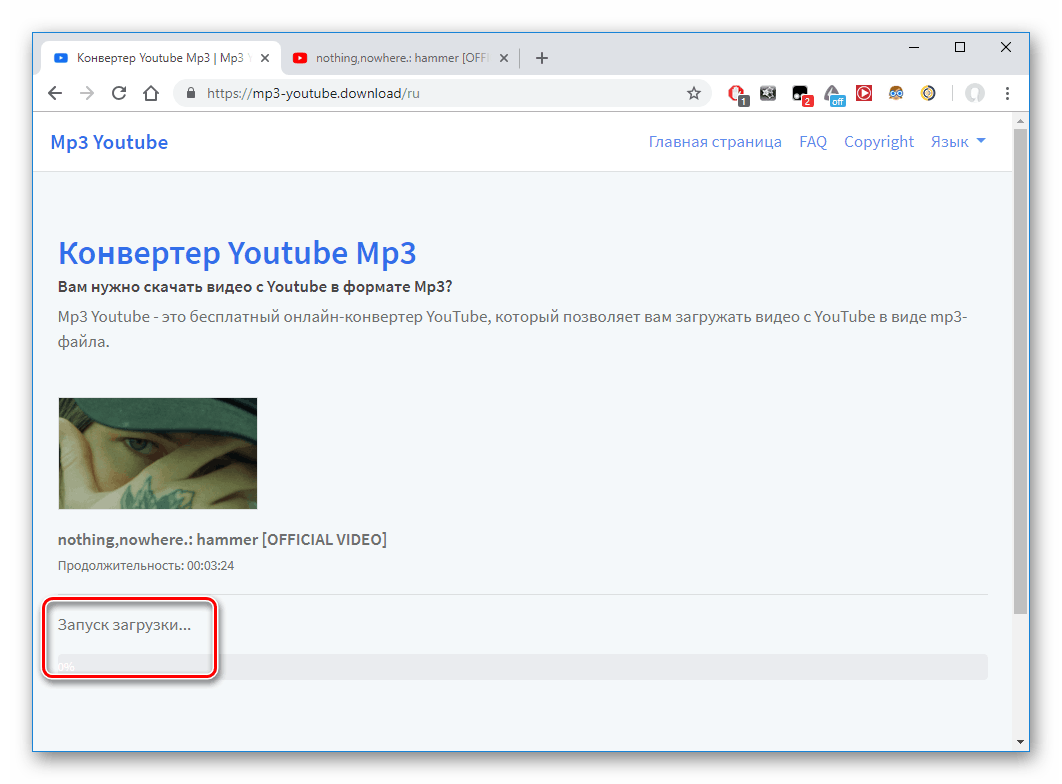
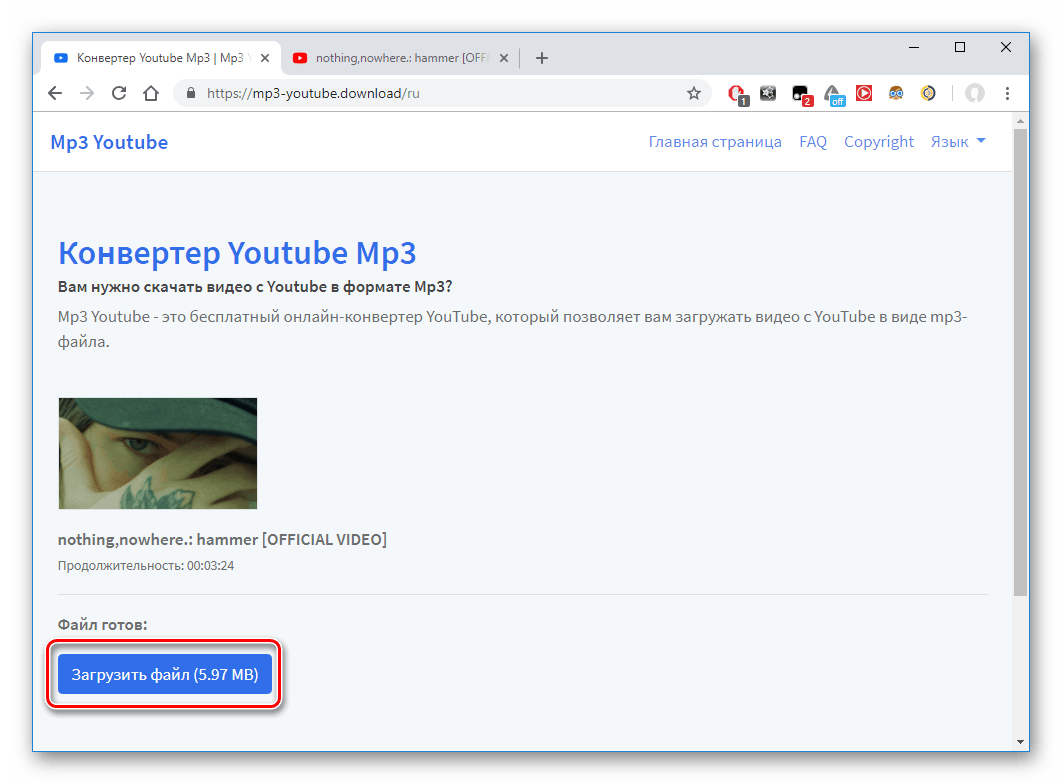
Easy youtube mp3
Hitro in preprosto spletno mesto za pretvorbo katerega koli videoposnetka v najbolj priljubljen MP3 format zvoka. Storitev je neverjetno hitra, vendar nima nastavitev za končne skladbe.
Pojdite na spletno mesto Easy YouTube
- Pojdite na domačo stran vira s klikom na zgornjo povezavo.
- Prilepite potrebno povezavo v posebno polje in kliknite "Pretvori video" .
- Kliknite »Prenesi« in prenesite pretvorjeno datoteko.
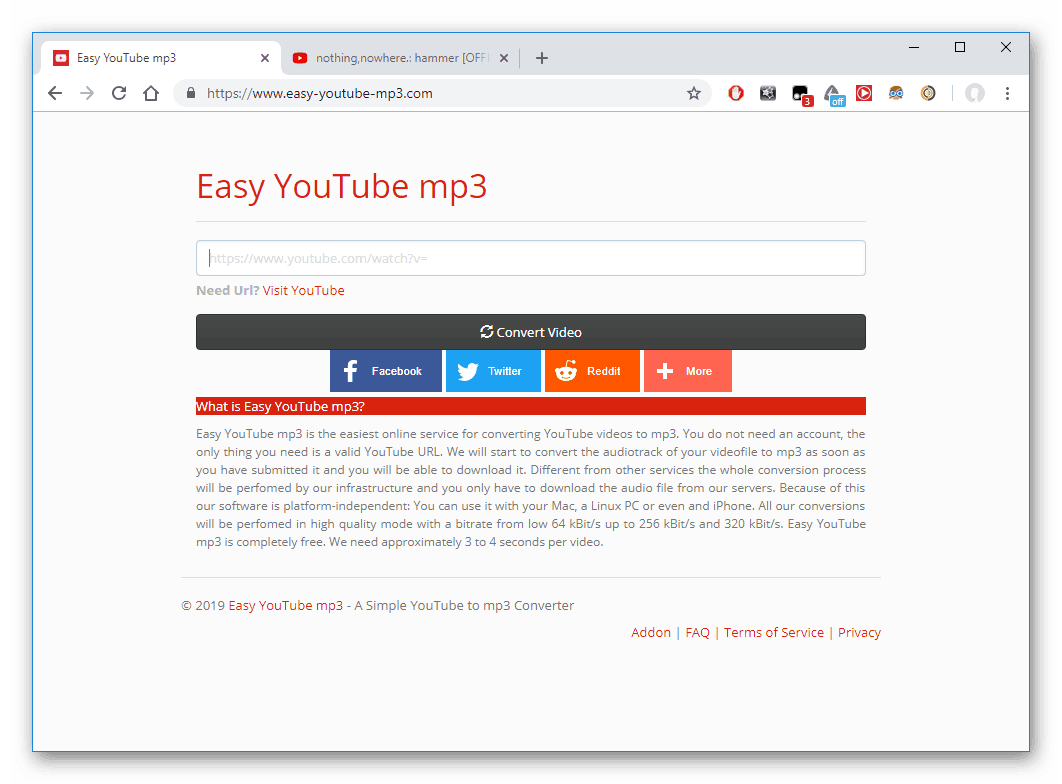
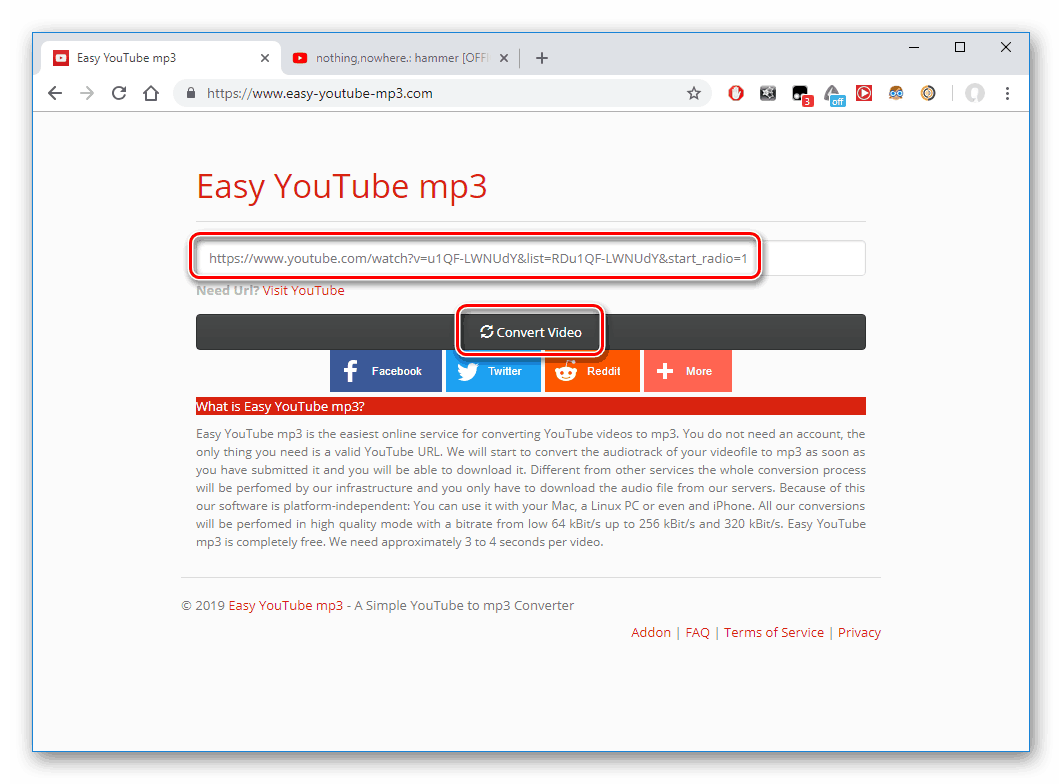
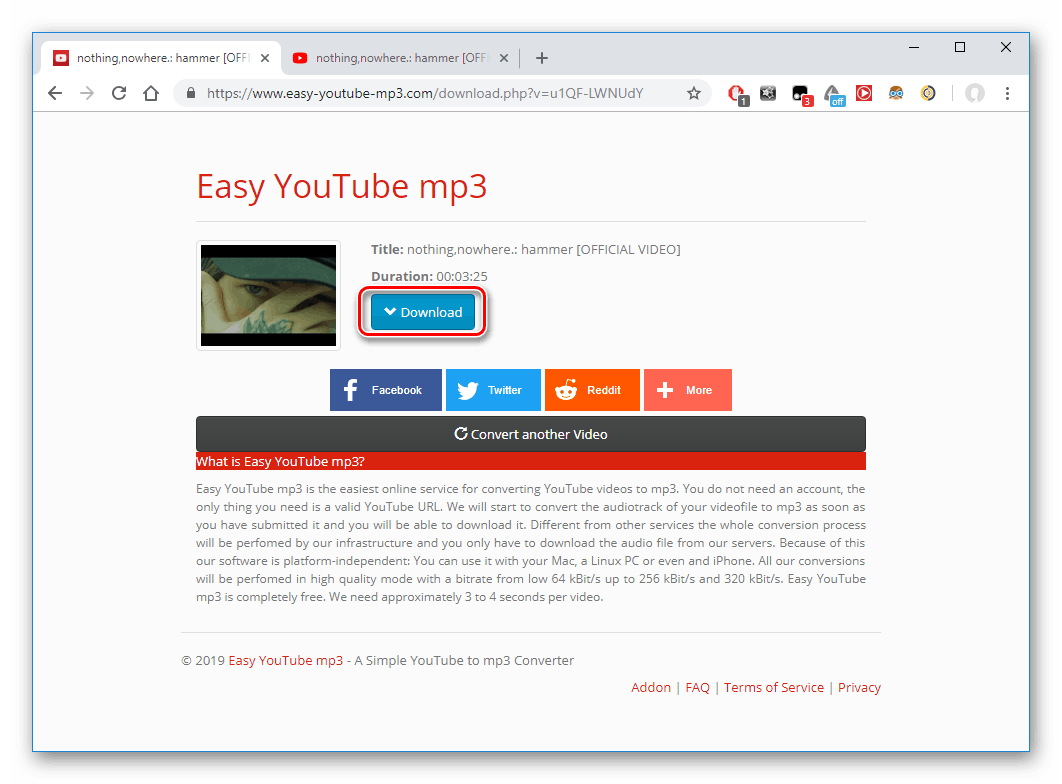
2. način: programi
Poleg spletnih storitev lahko za reševanje težave uporabite posebne programe. Uporabnik lahko uporabi povezavo do videoposnetka in ga prenese s svojega računalnika. Upoštevali bomo prvo možnost, ko ima uporabnik samo povezavo.
Glejte tudi: Opredelitev glasbe iz videoposnetkov v YouTubu
Ummy Video Downloader
To je priročna programska oprema, ne samo za spreminjanje video formata za zvok, temveč tudi za prenos videoposnetkov iz YouTuba. Ima hitro delo, lep dizajn in minimalistični vmesnik. Ummy Video Downloader omogoča tudi prenos vseh videoposnetkov s seznama predvajanja v YouTubu.
- Prenesite s uradnega mesta razvijalca in namestite ta program.
- Odprite jo in vstavite povezavo do videoposnetka v posebni vrstici.
- Izberite želeni format avdio datoteke (MP3) in kliknite gumb Prenos .
- Če želite ugotoviti, kje je bila datoteka shranjena, preprosto kliknite ikono povečevalnega stekla. V nastavitvah lahko spremenite mapo za shranjevanje v katerokoli drugo.

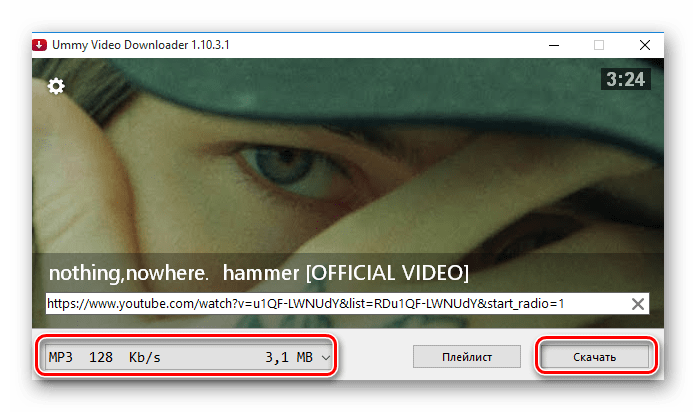
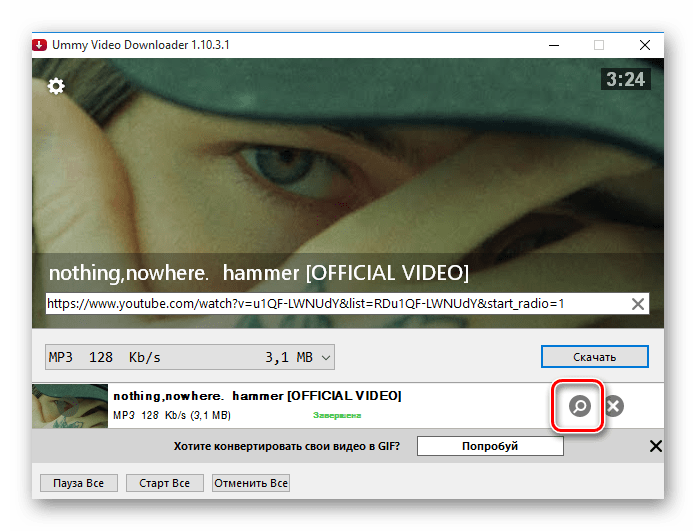
Free YouTube v MP3 pretvornik
Priročna možnost za pretvorbo videa v MP3. Možnost pretvorbe v druge razširitve je mogoče odkleniti z nakupom premije. Razlikuje se od prejšnje različice nizke hitrosti prenosa in trajanja pretvorbe. Primerno, če uporabnik ni omejen na čakanje na dokončanje postopka. Free YouTube v MP3 Converter lahko tudi shranite vse video posnetke iz YouTube na seznam predvajanja v več formatih.
Download Free YouTube v MP3 pretvornik
- Prenesite programsko opremo z uradne strani razvijalca s pomočjo zgornje povezave, jo namestite in odprite.
- Kopirajte povezavo v odložišče in v programu kliknite »Prilepi« .
- Počakajte do konca postopka in kliknite simbol za prenos.
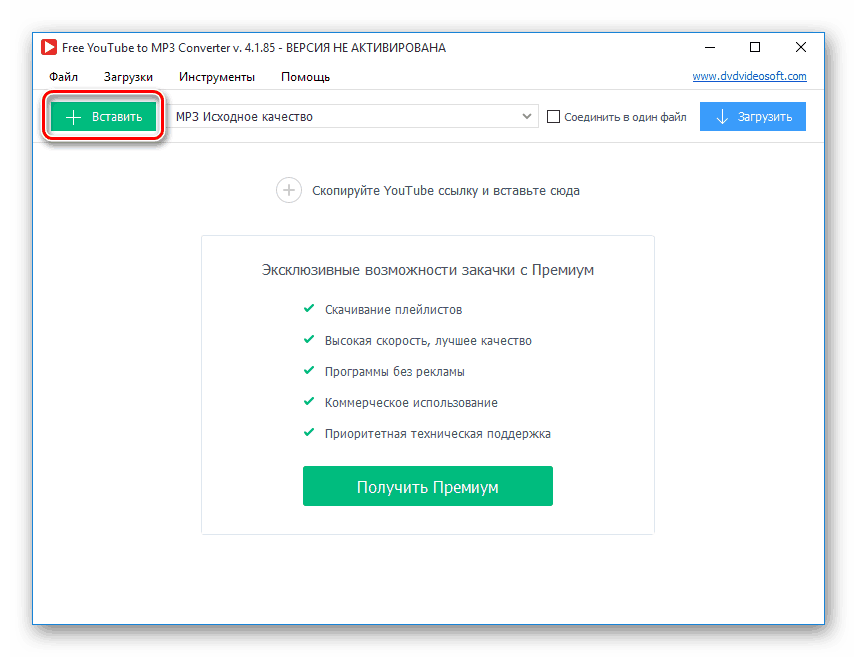
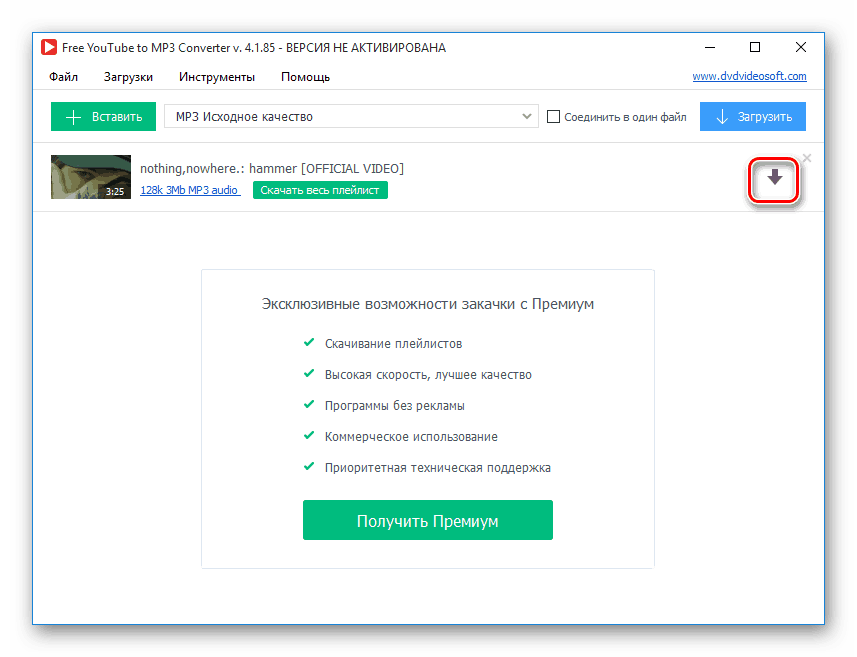
Spletne storitve se priporočajo za posamezne primere shranjevanja zvoka iz videa, za pogosto pretvorbo v zvočno datoteko, priporočamo uporabo programov, ki imajo izboljšano funkcionalnost.